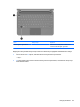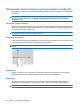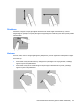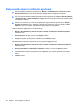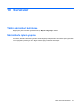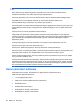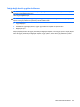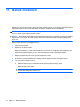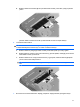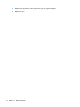Mini User's Guide - Windows 7
Dokunmatik ekran tercihlerini ayarlama
▲
Görsel geribildirim tercihlerini ayarlamak için, Başlat > Denetim Masası > Donanım ve Ses >
Kalem ve Dokunma'yı seçin. Bu tercihler dokunmatik ekrana ve bilgisayara özgüdür.
▲
Sol veya sağ elini kullanan kullanıcılarla ilgili tercihleri ayarlamak için, Başlat > Denetim Masası
> Donanım ve Ses > Tablet PC Ayarları > Diğer sekmesini seçin. Bu tercihler dokunmatik ekrana
ve bilgisayara özgüdür.
▲
İşaretçi hızı, tıklatma hızı ve fare izi gibi işaretleme aygıtı tercihlerini ayarlamak için, Başlat >
Aygıtlar ve Yazıcılar'ı seçin. Ardından, bilgisayarınızı temsil eden aygı
tı sağ tıklatın ve Fare
ayarları'nı seçin. Bu tercihler sistemdeki tüm işaret aygıtları için geçerlidir.
Tıklatma ayarlarını değiştirmek ya da denemek için:
1. Başlat > Denetim Masası > Donanım ve Ses > Kalem ve Dokunma > Kalem Seçenekleri
sekmesini seçin.
2. Kalem Eylemleri altından eylemi seçip Ayarlar'ı tıklatın.
3. Değişiklik yaptıktan ya da ayarları sınadıktan sonra Tamam'ı tıklatın.
Parmakla kaydırma görevleri oluşturmak ya da bu görevleri değiştirmek için:
1.
Başlat > Denetim Masası > Donanım ve Ses > Kalem ve Dokunma > Parmakla Kaydırma
sekmesini seçin.
2. Gezinme hareketleri ve düzenleme hareketleri'ni tıklatın ve sonra da Uyarla'yı tıklatın.
3. Parmakla kaydırma görevi oluşturmak ya da değiştirmek için, ekranda gösterilen yönergeleri
izleyin.
4. Tamam'ı tıklatın.
66 Bölüm 9 İşaret aygıtları ve klavye